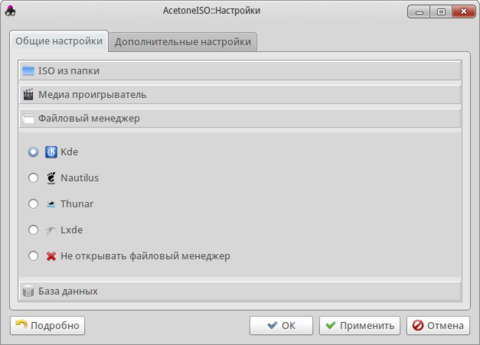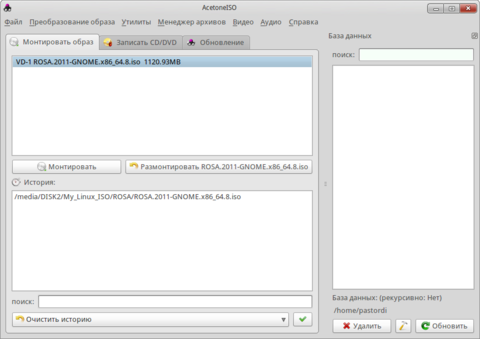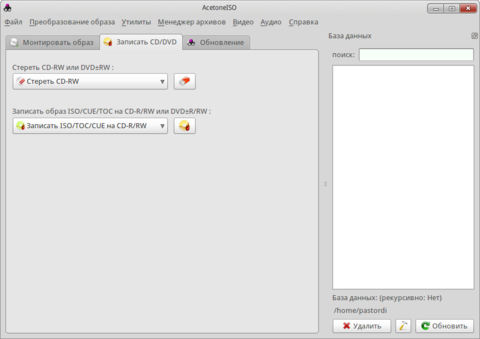AcetoneISO — различия между версиями
Материал из Rosalab Wiki
PastorDi (обсуждение | вклад) (→Описание программы) |
PastorDi (обсуждение | вклад) |
||
| (не показаны 4 промежуточные версии 1 участника) | |||
| Строка 1: | Строка 1: | ||
| − | + | GUI для [[Запись CD-DVD|работы с образами CD/DVD дисков]]. | |
| − | + | ||
| − | + | ||
| − | + | ||
| − | + | [[Файл:AcetonISO1.png|480px]] | |
| − | + | [[Файл:AcetonISO2.png|480px]] | |
| + | [[Файл:AcetonISO3.png|480px]] | ||
| + | |||
| + | Основные возможности: | ||
* Автоматическое монтирование [http://ru.wikipedia.org/wiki/ISO ISO], BIN, MDF и NRG в каталог, указанный пользователем, без необходимости ввода пароля администратора. В настоящий момент поддерживаются только одно-трековые образы. | * Автоматическое монтирование [http://ru.wikipedia.org/wiki/ISO ISO], BIN, MDF и NRG в каталог, указанный пользователем, без необходимости ввода пароля администратора. В настоящий момент поддерживаются только одно-трековые образы. | ||
* Очистка CD-RW, DVD-RW и DVD-RW. | * Очистка CD-RW, DVD-RW и DVD-RW. | ||
| Строка 32: | Строка 32: | ||
** Показа истории подключенных образов. | ** Показа истории подключенных образов. | ||
| − | + | ;Официальный сайт программы: [http://www.acetoneteam.org/ http://www.acetoneteam.org/] | |
| − | + | ||
| − | + | ||
| − | + | ||
| − | + | ||
| − | + | ||
| − | + | ||
| − | + | ||
| − | + | ||
| − | + | ||
| − | + | ||
| − | + | ||
| − | + | ||
| − | + | ||
| − | [http://www.acetoneteam.org/ http://www.acetoneteam.org/] | + | |
| − | + | {{how-to-install|{{lc:{{PAGENAME}}}}}} | |
| − | |||
{{Навигация|Разделы|[[Программы_ROSA_Linux|Все разделы]] - [[Программы_ROSA_Linux#p1|Запись CD-DVD]]}} | {{Навигация|Разделы|[[Программы_ROSA_Linux|Все разделы]] - [[Программы_ROSA_Linux#p1|Запись CD-DVD]]}} | ||
[[Категория:Программы ROSA Linux|AcetoneISO]] | [[Категория:Программы ROSA Linux|AcetoneISO]] | ||
| + | [[Category:SoftwareDescriptions]] | ||
Текущая версия на 19:36, 10 марта 2023
GUI для работы с образами CD/DVD дисков.
Основные возможности:
- Автоматическое монтирование ISO, BIN, MDF и NRG в каталог, указанный пользователем, без необходимости ввода пароля администратора. В настоящий момент поддерживаются только одно-трековые образы.
- Очистка CD-RW, DVD-RW и DVD-RW.
- Конвертирование образов в формат ISO, извлечение содержимого образов в каталог. Поддерживается форматы: .bin, .mdf, .nrg, .img, .daa, .dmg, .cdi, .b5i, .bwi, .pdi и другие.
- Воспроизведение образов DVD-видео с помощью Kaffeine / VLC / SMplayer. Поддерживается автоматическая загрузка обложек с Amazon.
- Создание ISO из каталога или CD/DVD.
- Резервное копирование CD-Audio в .bin-образ.
- Проверка MD5-суммы образа и/или генерация MD5 в текстовый файл.
- Вычисление ShaSums образов 128, 256 и 384 бит.
- Шифрование / дешифровка образов.
- Разделение на части / слияние образов.
- Сжатие образов в формат 7z.
- Снятие образов с PSX CD и сохранение в формат *.bin для последующего использования в эмуляторах ePSXe/pSX
- Восстановление утерянного файла CUE для образов *.bin *.img.
- Поддерживается стандарт El Torito для создания загрузочных образов.
- Создание базы данных для управления большой коллекцией образов.
- Извлечение файла Boot Image из CD/DVD или ISO.
- Включает простые утилиты для
- Сохранения DVD-video в формат Xvid AVI
- Конвертирования различных форматов видео (.avi, .mpeg, [1], [2], .acf, [3]) в Xvid AVI или для Sony PSP Playstation Portable.
- Скачивания видео с YouTube и Metacafe.
- Извлечения аудио-дорожек из видео-файлов.
- Распаковки запароленных архивов WinRAR.
- Показа истории подключенных образов.
- Официальный сайт программы
- http://www.acetoneteam.org/
Установка
- В графическом окружении
- В dnfdragora найдите пакет acetoneiso и установите его.
- Через терминал
- В терминале наберите следующую команду: sudo dnf in acetoneiso
Не можете найти нужный пакет? Проверьте, правильно ли подключены репозитории.